vscode怎麼看版本號 vscode怎麼查看版本號
如何查看VS Code 版本號?打開VS Code 的“關於”菜單,查看版本號。使用命令面板輸入“About”,查看版本號。核對版本號,包括主版本號、次版本號和修訂號。了解版本號有助於快速解決問題和尋求社區幫助。

想知道你的VS Code 版本號?其實很簡單。先準備好你的VS Code 編輯器,打開它。
完成上述步驟後,進入VS Code 的主界面。 你會發現,查看版本號的方法有很多種,取決於你更習慣哪種方式。
最直接的方法,也是我個人最推薦的方法,是在VS Code 的“關於”菜單裡查看。 你可以點擊左下角的齒輪圖標(設置),然後選擇“關於”。 一個彈出窗口會顯示VS Code 的版本號,以及其他一些信息,比如你的操作系統和安裝日期。 一目了然,方便快捷。
這裡需要注意的是,如果你使用的是不同版本的VS Code(比如,你同時安裝了穩定版和Insiders 版),你需要確保你查看的是正確的版本信息。
另一種方法,你可以使用VS Code 內置的命令面板。 在此階段,你需要按下Ctrl Shift P (Windows/Linux) 或Cmd Shift P (macOS) 打開命令面板。 然後輸入About並選擇“關於”。 這會打開同樣的“關於”窗口,顯示版本信息。
完成之後,檢查是否正確顯示了版本號,包括主版本號、次版本號和修訂號。 比如,你可能會看到類似1.80.2這樣的版本號。 記住這個版本號,它在尋求幫助或報告問題時非常有用。
順便說一句,雖然這兩種方法都非常簡單,但很多人一開始會因為找不到“關於”菜單而感到困惑。 我曾經也遇到過一些初學者因為這個問題而卡住,所以特別強調一下。 記住,VS Code 的界面設計簡潔,但一些功能需要你主動去尋找。
最後,我想補充一點,了解你的VS Code 版本號不僅僅是為了滿足好奇心。 在遇到問題時,知道你的版本號有助於你快速找到解決方案,因為有些問題只存在於特定版本中。 同時,在社區論壇尋求幫助時,提供你的VS Code 版本號也是一個良好的習慣,這有助於其他人更有效地理解你的問題並提供幫助。 所以,掌握查看版本號的方法,對於高效使用VS Code 至關重要。
以上是vscode怎麼看版本號 vscode怎麼查看版本號的詳細內容。更多資訊請關注PHP中文網其他相關文章!

熱AI工具

Undress AI Tool
免費脫衣圖片

Undresser.AI Undress
人工智慧驅動的應用程序,用於創建逼真的裸體照片

AI Clothes Remover
用於從照片中去除衣服的線上人工智慧工具。

Stock Market GPT
人工智慧支援投資研究,做出更明智的決策

熱門文章

熱工具

記事本++7.3.1
好用且免費的程式碼編輯器

SublimeText3漢化版
中文版,非常好用

禪工作室 13.0.1
強大的PHP整合開發環境

Dreamweaver CS6
視覺化網頁開發工具

SublimeText3 Mac版
神級程式碼編輯軟體(SublimeText3)
 360瀏覽器怎麼開啟閱讀模式_360瀏覽器沉浸式閱讀模式啟用教程
Sep 28, 2025 am 10:21 AM
360瀏覽器怎麼開啟閱讀模式_360瀏覽器沉浸式閱讀模式啟用教程
Sep 28, 2025 am 10:21 AM
360瀏覽器可通過地址欄圖標、F9快捷鍵或菜單選項啟用閱讀模式,自動提取文章並優化排版,提供無干擾的沉浸式閱讀體驗。
 Win10怎麼設置桌面動態壁紙? Win10怎麼讓桌面動起來?
Sep 28, 2025 am 10:36 AM
Win10怎麼設置桌面動態壁紙? Win10怎麼讓桌面動起來?
Sep 28, 2025 am 10:36 AM
Win10操作系統如今已廣泛普及,成為眾多用戶日常生活中不可或缺的一部分。儘管大家對Win10的桌面背景、圖標以及界面已經非常熟悉,但長時間使用後難免會感到些許乏味。若能將靜態壁紙更換為動態壁紙,無疑能讓生活增添一抹新鮮感。接下來就為大家介紹如何為Win10更換動態壁紙。具體操作步驟如下:點擊Win10桌面左下角的“開始”按鈕,從菜單中找到“設置”選項並點擊進入。在設置窗口的右上角找到“個性化”選項並點擊。進入個性化設置頁面後,在鎖屏預覽圖片下方的背景設置中向下滾動即可調整鎖屏樣式。向下滾動後可
 win10系統中cortana無法工作怎麼解決
Sep 28, 2025 am 11:12 AM
win10系統中cortana無法工作怎麼解決
Sep 28, 2025 am 11:12 AM
我們知道,在Windows10系統中內置了一個非常有趣的智能語音助手——Cortana(也被親切地稱為“小娜”)。當我們想快速找到某個應用程序,卻不想手動逐個查找時,只需向“小娜”發出指令,她就能迅速告訴我們應用的位置,使用起來十分便捷。然而,最近有用戶反饋說在使用過程中遇到了Cortana無法正常運行的問題,系統提示服務異常。那麼該如何處理呢?接下來就為大家介紹一種有效的解決方法。操作步驟如下:1.返回到Windows10桌面,同時按下鍵盤上的“Win”鍵和“R”鍵,打開“運行”對話框。在輸入
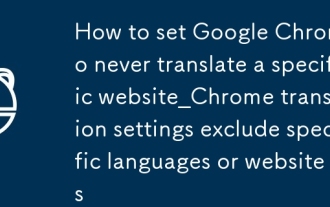 谷歌瀏覽器怎麼設置對特定網站永不翻譯_Chrome翻譯設置排除特定語言或網站
Sep 28, 2025 am 10:06 AM
谷歌瀏覽器怎麼設置對特定網站永不翻譯_Chrome翻譯設置排除特定語言或網站
Sep 28, 2025 am 10:06 AM
可通過設置將特定網站添加到例外列表來禁用谷歌瀏覽器自動翻譯。首先訪問目標網站,點擊地址欄翻譯圖標,選擇“從不在此網站翻譯”;或進入Chrome設置-語言-例外,手動添加域名至排除列表;還可關閉特定語言的翻譯提示,避免相關網頁彈出翻譯建議。
 Surface Pro X運行Win10 on ARM有哪些限制?
Sep 28, 2025 am 10:57 AM
Surface Pro X運行Win10 on ARM有哪些限制?
Sep 28, 2025 am 10:57 AM
毫無疑問,微軟最新推出的SurfaceProX是一款令人矚目的產品,目前微軟中國的官方網站已經開放了這款設備的預訂通道。然而,在你決定購買這款設備之前,有一些關鍵點需要留意。該設備配備了微軟SQ1定制處理器,這意味著在運行Windows10onARM操作系統時,可能會遇到一些問題和局限性。日前,微軟官方發布了一篇新的支持文檔,詳細闡述了在使用Windows10onARM處理器時可能出現的兼容性問題。文中提到了驅動、打印機、遊戲等多個方面的問題,並指出只有專為Windows10onAR
 Win10更新出現0x800f0982錯誤了怎麼辦?
Sep 28, 2025 am 10:42 AM
Win10更新出現0x800f0982錯誤了怎麼辦?
Sep 28, 2025 am 10:42 AM
此前有不少網友反饋稱,Windows101809版的累積更新在安裝過程中出現問題,錯誤代碼顯示為0x800f0982。儘管網絡上已有技術達人分享了解決方案,但用戶仍期待微軟官方能夠盡快修復這一問題。 5月3日,微軟在其最新發布的累積更新說明中承認了該錯誤的存在,並給出了具體的解決辦法,包括重新安裝語言包或執行系統重置及重新安裝Windows10。自累積更新KB4464330版本起,0x800f0982錯誤便已顯現,然而微軟在此之前並未對此作出任何解釋。直至KB4495667版本更新時,微軟才在更新
 win10系統任務欄圖標名稱不顯示怎麼辦?
Sep 28, 2025 am 11:18 AM
win10系統任務欄圖標名稱不顯示怎麼辦?
Sep 28, 2025 am 11:18 AM
通常情況下,當我們啟動某個程序後,在任務欄裡都會顯示出程序的圖標以及名稱。然而,近期有一位使用Windows10系統的用戶發現自己的任務欄上僅顯示了圖標卻沒有顯示名稱,這讓他感到十分困擾。那麼,針對這一問題,Windows10系統應該如何解決任務欄圖標名稱不顯示的情況呢?接下來就為大家介紹一種有效的解決辦法。具體操作步驟如下:在任務欄的空白區域右鍵點擊鼠標,隨後在出現的菜單中選擇“任務欄設置”,如圖所示:進入個性化設置的任務欄界面後,找到“合併任務欄按鈕”選項,點擊其下方的選擇框,然後選
 可以穿梭時空的實時計算框架——Flink對時間的處理
Sep 28, 2025 am 11:06 AM
可以穿梭時空的實時計算框架——Flink對時間的處理
Sep 28, 2025 am 11:06 AM
Flink對於流處理架構的意義十分重要,Kafka讓消息具有了持久化的能力,而處理數據,甚至穿越時間的能力都要靠Flink來完成。在Streaming-大數據的未來一文中我們知道,對於流式處理最重要的兩件事,正確性,時間推理工具。而Flink對兩者都有非常好的支持。 Flink對於正確性的保證對於連續的事件流數據,由於我們處理時可能有事件暫未到達,可能導致數據的正確性受到影響,現在採取的普遍做法的通過高延遲的離線計算保證正確性,但是也犧牲了低延遲。 Flink的正確性體現在計算窗口的定義符合數據產生








